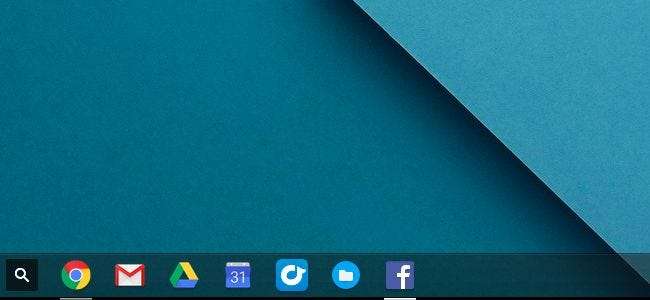
על Chromebook , רק יישומים מחנות האינטרנט של Chrome מקבלים בדרך כלל סמלים משורת המשימות שלהם וחלונות נפרדים. אך תוכל לתת לכל אתר את סמל שורת המשימות שלו ולגרום לו להיפתח בחלון נפרד, ובכך להפוך כל אתר שתרצה ל"אפליקציה ".
שורת המשימות נקראת טכנית "המדף" במערכת ההפעלה של Chrome, אך היא פועלת בדיוק כמו שורת המשימות עושה ב- Windows. אתה יכול להצמיד אליו אתרים, בדיוק כמו שאתה מצמיד אתרים לשורת המשימות של Windows עם Chrome ב- Windows.
הצמד אתר לשורת המשימות
קָשׁוּר: שבעה טריקים שימושיים של Chromebook שכדאי לדעת עליהם
לשם כך, בקר תחילה באתר שברצונך להוסיף לסרגל המשימות שלך ב- Chromebook. לחץ על לחצן התפריט בפינה השמאלית העליונה של חלון Chrome, הצבע על "כלים נוספים" ובחר "הוסף למדף".
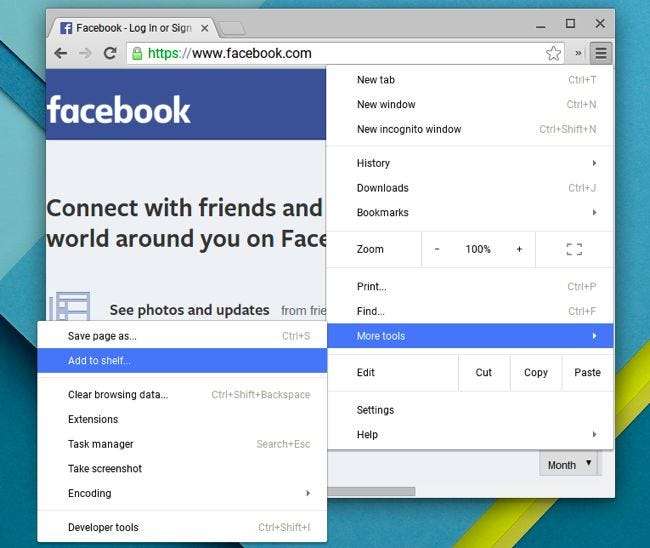
הקלד שם לקיצור הדרך כאשר ה- Chromebook שלך מבקש זאת. אם ברצונך שקיצור הדרך יפתח את האתר בחלון הדפדפן שלו, לחץ על תיבת הסימון "פתח כחלון". אם אינך מאפשר זאת, קיצור הדרך פשוט יפתח את האתר בכרטיסיית דפדפן רגילה.
לחץ על "הוסף" כשתסיים.
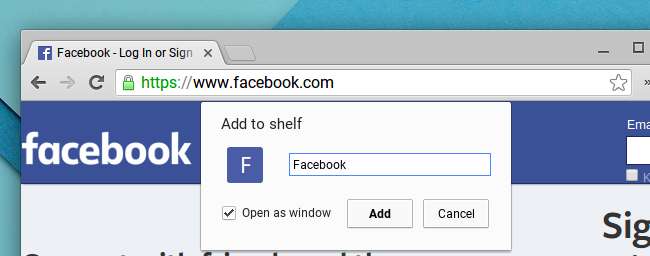
טריקים לניהול חלונות
קָשׁוּר: לשלוט במערכת ההפעלה של Chrome באמצעות קיצורי מקשים אלה של Chromebook
כעת תוכל ללחוץ על קיצור הדרך במדף Chrome שלך - שורת המשימות - ואתר זה ייפתח בחלון משלו או בכרטיסיית דפדפן.
קל לעבור לאתר בחלון משלו בין שימוש בקיצור הדרך Alt + Tab, מקש "Switcher" במקלדת (
 ) או,
את מקשי Alt + 1-8
. אתה יכול גם פשוט ללחוץ על הסמל שלו על המדף, כמובן.
) או,
את מקשי Alt + 1-8
. אתה יכול גם פשוט ללחוץ על הסמל שלו על המדף, כמובן.
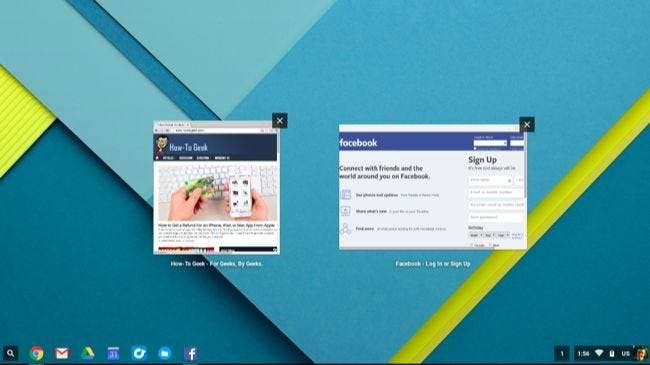
ניתן להצמיד את החלון הנפרד לאחד משני צדי מסך ה- Chromebook. לשם כך, באפשרותך לגרור ולשחרר את החלון לקצה השמאלי או הימני של המסך ולהניח לו ללכת או ללחוץ על Alt + [ and Alt + ].
תוכל גם ללחוץ על כפתור "מקסימום" בפינה השמאלית העליונה של חלון האפליקציה והחזק את לחצן העכבר לחוץ. הזז את הסמן לחץ שמאלה או ימינה כדי לבחור בצד המסך שאליו ברצונך להצמיד את החלון.
אתה יכול להשתמש בכל אחד מהטריקים האלה כדי להצמיד במהירות חלונות אחרים לצדדים אחרים של המסך - כולל חלונות דפדפן.
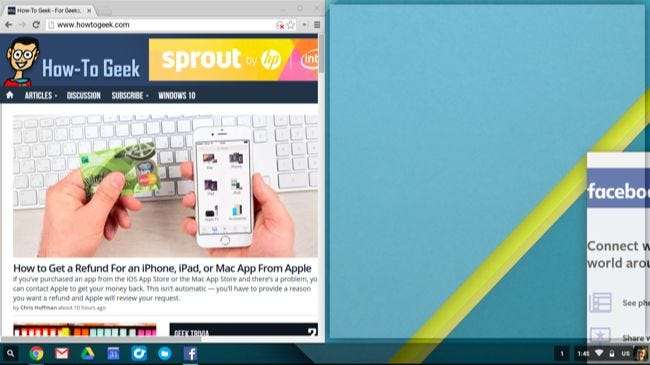
הסר או כוונן את קיצור הדרך
אם אינך רוצה עוד את קיצור הדרך, פשוט לחץ באמצעות לחצן העכבר הימני על קיצור הדרך שבמדף שלך - בצע לחיצה על שתי אצבעות כדי לעשות זאת בלוח המגע של Chromebook - ובחר באפשרות "בטל הצמדה". אתה יכול גם ללחוץ לחיצה ימנית על קיצור דרך ולהחליף את האפשרות "פתח כחלון" כדי לקבוע אם קיצורי דרך אלה ייפתחו בחלונות או לא.

זהו פיתרון נוח, אך גוגל לא עושה את זה קל כמו שצריך. לדוגמה, אינך יכול פשוט לגרור ולשחרר סימנייה, קישור או סמל אתר למדף כדי ליצור קיצורי דרך בקלות. לשם כך, תצטרך לדעת שהאפשרות קיימת ולהתחפר באפשרות "כלים נוספים" בתפריט. אבל ברגע שתעשה זאת, פשוט למלא את שורת המשימות של ה- Chromebook - סליחה, "המדף" שלה - עם קיצורי דרך לכל האתרים המועדפים עליך.







